اختصارات لقلب الشاشة. كيفية تكبير الشاشة على جهاز كمبيوتر محمول باستخدام لوحة المفاتيح.
في بعض الأحيان ، عندما تضغط على مفاتيح معينة على لوحة المفاتيح ، قد تنقلب الصورة على الشاشة ، وبالتالي لن تتمكن من قراءة شيء ما على الكمبيوتر أو حتى مشاهدة مقطع فيديو. لذلك ، دعنا نتعرف على كيفية قلب الشاشة على جهاز كمبيوتر أو كمبيوتر محمول (الجهاز الذي لديك لا يهم ، لن تختلف الإعدادات ، فهذا يعتمد فقط على بطاقة الفيديو).
ذات مرة واجهت هذه المشكلة وصُدمت قليلاً ، لأنني رأيت هذا لأول مرة. في واقع الأمر كانت هناك مشكلة في الإعدادشبابيك... دعنا الآن ننتقل إلى هذه الإعدادات ونتأكد من تعيين جميع المعلمات بشكل صحيح. نعم ، إذا قمت بذلك لأول مرة ، فلن تشعر بالراحة بالتأكيد من هذا الإجراء. بعد كل شيء ، من الصعب للغاية التحكم في الماوس بهذه الشاشة (على سبيل المثال ، إذا قمت بتحريك الماوس إلى اليسار ، فسيتم تحريكه لأسفل أو لليمين أو لأعلى) ، بشكل عام ، ستفهم كل شيء بنفسك عندما تبدأ فعل ذلك.
هذا فيديو وجدته لمن لم يكتشفوه بعد:
إذا كنت لا تبحث عن حل لمشكلة كيفية تدوير الشاشة على الكمبيوتر ، ولكنك تريد فقط لعب خدعة على صديقك أو زميلك ، فيمكنني أن أؤكد لك أن النكتة ستظهر بنسبة 100٪. ثبت بالتجربة! 😉 آه ، كانت تلك أوقاتًا جيدة في الكلية والجامعة.
أول شيء يمكنني تقديمه لك هو إلقاء نظرة على إعدادات الاتجاه. للقيام بذلك ، انقر فوق انقر على اليمينالماوس على سطح المكتب ، في القائمة المنسدلة حدد العنصر "دقة الشاشة". في النافذة التي تفتح ، ابحث عن عمود "الاتجاه". الافتراضي هو أفقي. لكن لديك الفرصة لاختيار أحد الخيارات المعروضة: أفقي (مقلوب) أو عمودي (مقلوب).
قم بتأكيد اختيارك باستخدام الزر "موافق" أو "تطبيق" وبذلك تكون قد انتهيت! لديك شاشة مقلوبة حسب رغبتك!
Windows XP ونظام التشغيل NVIDIA ومفاتيح الاختصار
دعنا نفكر في خيار كيفية قلب الشاشة على جهاز الكمبيوتر ، إذا كان لا يمكن تطبيق الطريقة الأولى (على سبيل المثال ، إذا كان لديك تشغيل نظام ويندوز XP أو أقدم) أو إذا كان جهاز الكمبيوتر الخاص بك يحتوي على بطاقة رسومات من NVIDIA.لتصحيح الوضع الحالي للشاشة ، انقر بزر الماوس الأيمن فوق سطح المكتب وحدد "NVIDIA Control Panel" من القائمة المنسدلة. يمكن أيضًا فتح هذه اللوحة بالنقر فوق أيقونة علبة شركة NVIDIA واختيار Open NVIDIA Control Panel ، أو يمكن استخدامها بواسطة لوحة التحكم ، والتي يمكن فتحها من Start.
لذلك ، دعنا ننتقل إلى لوحة تحكم NVIDIA. على اليسار ، نرى قائمة شاملة إلى حد ما لجميع أنواع المهام التي تؤديها لوحة التحكم. لكننا مهتمون بتناوب العرض. في فئة العرض ، حدد استدارة العرض. القائمة مقسمة إلى قسمين. في الأول ، يمكننا اختيار الشاشة التي تريد قلبها (هذه هي الحالة إذا كان لديك عدة شاشات مثبتة) ، وفي الجزء الثاني من القائمة ، يمكننا اختيار اتجاه العرض. بعد التأكد من اختيار الاتجاه ، سوف نتلقى معك صورة معكوسة.
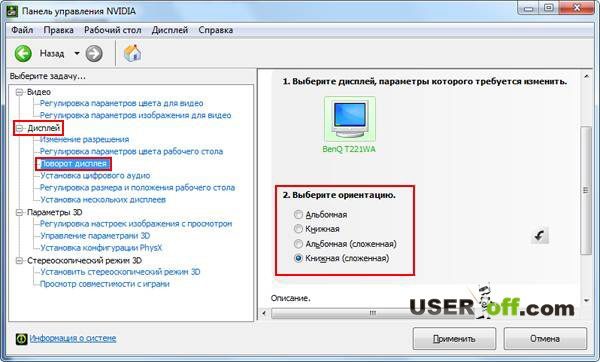
أيضا إذا كنت تستخدم أي نسخة ويندوز، ثم يمكنك استخدام مفاتيح الاختصار: Alt + Ctrl + وانقر فوق السهم المطلوب.على سبيل المثال ، إذا كنت تريد تدوير الشاشة في اتجاه عقارب الساعة ، فاضغط على Alt + Ctrl + السهم الأيمن.
شركة انتل
إذا كان الكمبيوتر المحمول الخاص بك يحتوي على بطاقة رسومات Intel ، فإن هذا الإجراء يختلف قليلاً عن الإجراء الموضح أعلاه (NVIDIA). دعني أوضح لك كيفية قلب الشاشة على جهاز كمبيوتر محمول باستخدام بطاقة الفيديو هذه.
لذلك ، عند النقر بزر الماوس الأيمن فوق سطح المكتب ، ستعرض القائمة المنسدلة عنصر "خيارات الرسومات". عند تحريك مؤشر الماوس فوقه ، تفتح قائمة تحتاج فيها إلى العثور على عنصر "التدوير" ، حيث تحدد عدد الدرجات التي تريد تدوير الصورة فيها. لاحظ أن الزاوية تحسب عكس اتجاه عقارب الساعة.
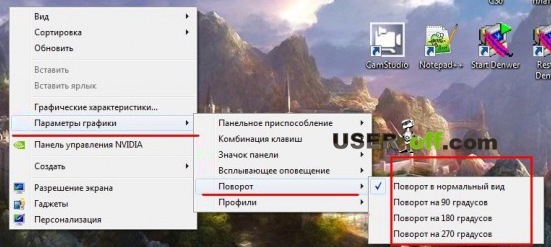
هناك طريقة أخرى لكيفية قلب الشاشة على جهاز كمبيوتر محمول مثبت عليه بطاقة رسومات Intel - من خلال لوحة تحكم الرسومات ووسائط Intel. يمكن فتح هذه اللوحة بطريقتين: عن طريق النقر بزر الماوس الأيمن على سطح المكتب واختيار "خصائص الرسومات ..." ، أو بالنقر فوق أي زر بالماوس على أيقونة العلبة "Intel HD Graphics" وكذلك النقر فوق "خصائص الرسومات ... ". في لوحة التحكم ، حدد قسم "العرض" ، والقسم الفرعي "الإعدادات الأساسية" وفي عمود "الدوران" ، حدد زاوية تدوير الصورة المطلوبة.
بالنسبة لأولئك الذين فشلوا في استخدام أي من الطرق الواردة في المقالة ، يمكنني أن أنصحك بشأن برنامج iRotate. يمكنه تدوير الشاشة حسب الحاجة ، ولكنه يتطلب التثبيت على جهازك.
هذه ، من حيث المبدأ ، جميع النقاط الرئيسية لكيفية قلب الشاشة على جهاز كمبيوتر محمول أو كمبيوتر. أعتقد أنك ستحل مشكلتك. إذا لم تساعدك المقالة ، ووجدت حلاً آخر ، فتأكد من كتابة تجربتك في التعليقات ، لأنه من خلال هذا التعليق يمكنك مساعدة الأشخاص الذين لا يستطيعون أو لا يستطيعون حل هذه المشكلة.
فيديو من الانترنت:
أثناء العمل باستخدام جهاز كمبيوتر محمول ، قد تحتاج إلى تغيير اتجاه الشاشة ، على سبيل المثال: اقلبها رأسيًا أو قم بتدويرها بنسبة 90٪. يمكنك أن تفعل ذلك طرق مختلفة... أدناه سنلقي نظرة على كيفية تكبير الشاشة على جهاز كمبيوتر محمول باستخدام لوحة المفاتيح وعن طريق تغيير تكوين Windows.
لا يتم توفير القدرة على تدوير الشاشة باستخدام لوحة المفاتيح من خلال المعيار وظائف Windows... يتم تنفيذه في برامج تشغيل محول الفيديو. في ضوء ذلك ، هناك العديد من الفروق الدقيقة.
الأول هو أنه مع المحركات القياسية التي تأتي في الصندوق نظام التشغيل مايكروسوفت ويندوز، لن يعمل تدوير الشاشة باستخدام لوحة المفاتيح. ستحتاج إلى الانتقال إلى موقع ويب مطور الأجهزة وتنزيل حزمة البرامج المقابلة من هناك.
والثاني هو أنه لا يوجد معيار واحد. وهذا يعني أنه في الأنظمة التي تحتوي على محولات فيديو مختلفة ، قد تكون مفاتيح الاختصار القياسية لتدوير الشاشة مختلفة. ولكن ، نظرًا لأن أجهزة الكمبيوتر المحمولة الحديثة (والجديدة نسبيًا) لديها شريحة رسوماتمن Intel (HD Graphics) ، والتي يمكن أن تتعايش مع الفيديو المنفصل ، وهو المسؤول عن رسم سطح المكتب وعمل التطبيقات التي لا تتطلب محول الرسومات (برامج تحرير الصور البسيطة ومشغلات الفيديو) ، ثم سنقوم ضع في اعتبارك تغييرات الشاشة باستخدام مثاله.
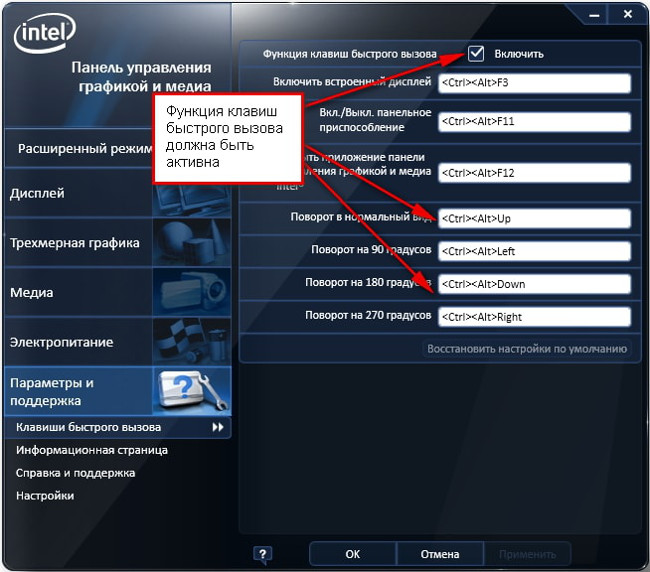
هناك أربعة مفاتيح اختصار قياسية لتدوير الشاشة. وهم على النحو التالي:
- CTRL + ALT + "سهم لأسفل" - اقلب الشاشة عموديًا (تدوير لأسفل 180 درجة) ؛
- CTRL + ALT + "سهم لأعلى" - قم بتدوير الشاشة لأعلى 180 درجة (هذا هو الوضع الطبيعي للشاشة) ؛
- CTRL + ALT + "سهم لليسار" - قم بتدوير الشاشة بمقدار 90 درجة ، حيث يتحرك الجزء العلوي من الشاشة إلى اليسار ؛
- CTRL + ALT + سهم لليمين - قم بتدوير الشاشة 90 درجة ، حيث يتم إزاحة جزء الشاشة الموجود في الجزء العلوي إلى اليمين.
يمكنك تغيير مفاتيح الاختصار إلى مفاتيح أكثر ملاءمة. للقيام بذلك سوف تحتاج إلى:
- تشغيل RMB على سطح المكتب ؛
- حدد العنصر "الخصائص الرسومية" ؛
- حدد "الخيارات والدعم" ؛
- سوف تحتاج إلى تحديد مفاتيح الاختصار الخاصة بك في الحقول المقابلة.
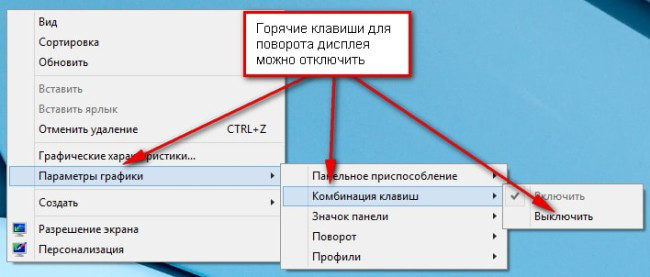
وتجدر الإشارة إلى أن مفاتيح الاختصار المعنية لن تكون موجودة إلا إذا تم تمكين الميزة المقابلة. يمكنك التحقق مما إذا كان نشطًا أم لا على النحو التالي:
- عمل يوان على سطح المكتب ؛
- حدد العنصر "خيارات الرسومات" - "مجموعات المفاتيح" ؛
- يجب أن تكون هناك علامة اختيار مقابل عنصر "تمكين".
كيفية تغيير اتجاه الشاشة في Windows
لتغيير اتجاه الشاشة على جهاز كمبيوتر محمول حسب المعيار أدوات Windowsسوف تحتاج إلى القيام بما يلي:

ونعم ، بعد تغيير اتجاه الشاشة ، سيتصرف مؤشر الماوس بطريقة جديدة. سوف يتحرك وفقًا للموضع الجديد للصورة على الشاشة. ضع ذلك في الاعتبار عند تغيير اتجاه الشاشة في Windows.
كيفية تكبير الشاشة على جهاز كمبيوتر محمول [فيديو]
فيديو يوتيوب يوضح دوران شاشة الكمبيوتر المحمول 90 و 180 درجة.
في تواصل مع
مرحبا اصدقاء! سنتحدث اليوم عن كيفية قلب سطح المكتب على جهاز كمبيوتر محمول. ليست صورة سطح مكتب ، ولكن محتوى الشاشة بالكامل ، بما في ذلك شريط المهام. لماذا تسأل. قد يكون هذا ضروريًا لتغيير موضع الشاشة من الوضع الأفقي المعتاد إلى الوضع الرأسي. أو ربما كنت مجرد خطأ عن طريق الخطأ ، أو فعل الطفل ذلك ، ولا تعرف كيف تستعيد كل شيء.
إذا كنت تقرأ هذا المقال ، فمن المرجح أنك تواجه مثل هذه المشكلة. حسنًا ، دعنا نكتشف ذلك.
الطريقة الأولى:
الأسرع والأسهل - تدوير الشاشة مع
سوف تحتاج فقط إلى الضغط على مزيج من ثلاثة مفاتيحعلى لوحة المفاتيح الخاصة بك. أولاً ، اضغط باستمرار على مفتاح "CTRL" ، بعد "ALT" والسهم لأعلى على لوحة المفاتيح. ستعود الشاشة بعد ذلك إلى وضعها الطبيعي.
CTRL + ALT + سهم لليسار- دوران الشاشة 90 درجة باتجاه عقارب الساعة
CTRL + ALT + سهم لليمين- قم بتدوير الشاشة 90 درجة عكس اتجاه عقارب الساعة
CTRL + ALT + سهم للأسفل- دوران الشاشة 180 درجة في اتجاه عقارب الساعة - "رأساً على عقب"
إليك طريقة ملائمة ، ولكن إذا لم تنجح معك ، فيمكنك استخدام الطريقة التالية.
الطريقة الثانية:
هنا سوف تحتاج إلى القيام ببعض الإجراءات ، لكنها أثبتت جدواها وستساعد بالتأكيد في إعادة الصورة إلى وضعها الطبيعي على الشاشة. أولا عليك أن تذهب إلى خيارات النوافذ، يمكن القيام بذلك عن طريق قائمة البداية أو باستخدام زر الفأرة الأيمن.
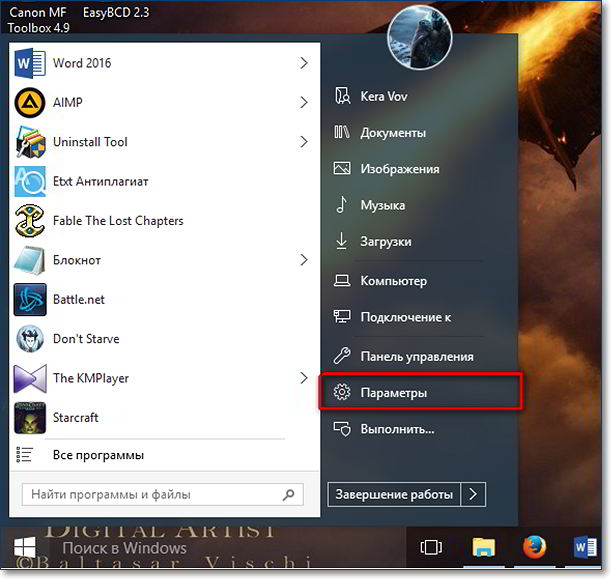 http: //site/wp-admin/post.php؟ post = 2748 & action = edit
http: //site/wp-admin/post.php؟ post = 2748 & action = edit
ثم يتم نقلك إلى قسم "الشاشة" ، في هذا القسم ننظر إلى عنصر "الاتجاه" ونقوم بتعيينه بحيث يتم تعيين قيمة "العرض الأفقي" والضغط على مفتاح التطبيق.
بعد ذلك ، سيعود موضع سطح المكتب على جهاز الكمبيوتر إلى موضعه الأصلي.
إذا كان نظام التشغيل windows 7 أو 8:
لا توجد اختلافات خاصة في الإجراءات. في الإصدارات أعلاه ، بدلاً من "المعلمات" ، ستحتاج إلى الانتقال إلى "لوحة التحكم" وتحديد قسم الشاشة بنفس الطريقة وتغيير الاتجاه إلى الوضع الأفقي. أو انقر بزر الماوس الأيمن في منطقة خالية من الشاشة وفي قائمة السياقحدد عنصر دقة الشاشة.
على سبيل المثال ، مثل هذا:
ابدأ - لوحة التحكم - المظهر والتخصيص - الشاشة - دقة الشاشة ![]()
وهذا كل شيء ، إذا أعجبك المقال ، فشاركه مع أصدقائك ، فربما يكون لديهم أيضًا عطلًا مماثلاً ولا يعرفون كيفية تشغيل الشاشة. اشترك أيضًا في تحديثات المدونة لتعرف دائمًا متى يتم إصدار مدونة جديدة. مقال مثير للاهتمام... اراك قريبا.
يعد دوران الشاشة العشوائي مشكلة شائعة جدًا. توافق على أنه من غير الملائم العمل عند قلب الشاشة ، على سبيل المثال ، 90 درجة. في هذه المقالة ، ستتعلم كيف يمكنك عكس شاشة الكمبيوتر أو الكمبيوتر المحمول باستخدام اختصار لوحة المفاتيح.
مفاتيح التشغيل السريع لتدوير الشاشة
إذا انقلبت شاشة الكمبيوتر المحمول أو الكمبيوتر عن طريق الخطأ ، فإن أسرع وأسهل طريقة لإعادتها إلى موضعها الأصلي هي استخدام مجموعة خاصة من الأزرار. لجميع الأجهزة وهذه المجموعة هي نفسها - CTRL + ALT + سهم لأعلى.

الأزرار الموجودة على لوحة المفاتيح لتدوير الشاشة إلى موضعها الأصلي
لتدوير الشاشة 90 درجة ، تحتاج إلى الضغط على المجموعة - CTRL + ALT + سهم لليمين.

الأزرار الموجودة على لوحة المفاتيح لتدوير الشاشة 90 درجة
لتدوير 180 درجة - CTRL + ALT + سهم لأسفل.

الأزرار الموجودة على لوحة المفاتيح لتدوير الشاشة 180 درجة
و لتدوير الشاشة 270 درجة- CTRL + ALT + سهم لليسار.

الأزرار الموجودة على لوحة المفاتيح لتدوير الشاشة 270 درجة
من الصحيح استخدام تركيبة المفاتيح هذه على النحو التالي: أولاً ، اضغط باستمرار "CTRL" + "ALT" ،ثم الضغط باستمرار على مفتاح السهم الخاص بهم.
تجدر الإشارة إلى أن مفاتيح التشغيل السريع للبيانات الساخنة الخاصة بتدوير الشاشة قد لا تعمل إذا كان برنامج التشغيل مفقودًا.
قم بتدوير الشاشة من خلال خصائصها
لقلب الشاشة عبر الخصائص ، على سطح المكتب ، انقر بزر الماوس الأيمن فوق أي منها مساحة فارغةو اختار " إضفاء الطابع الشخصي«.
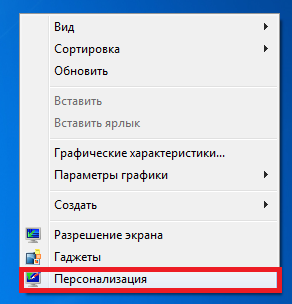
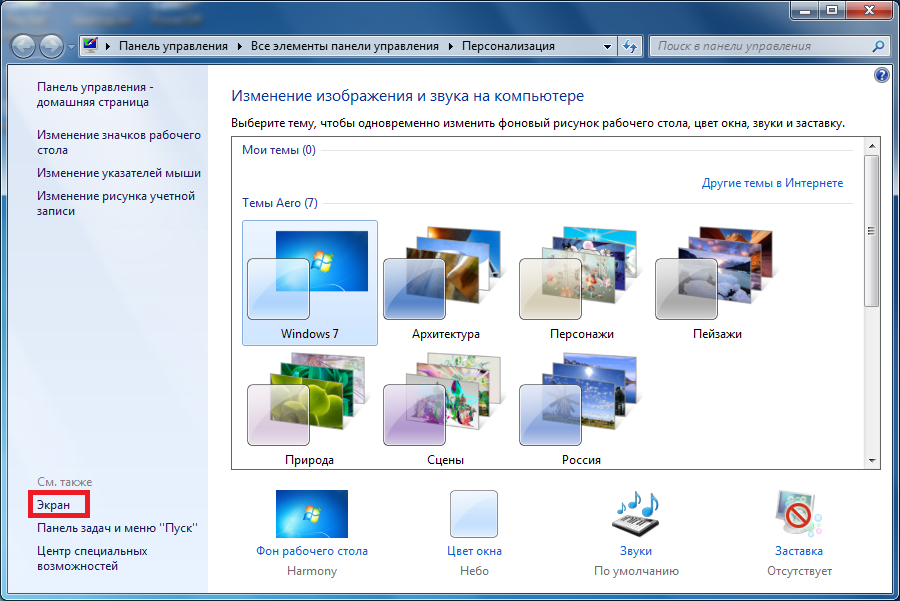
خصائص العرض
بعد ذلك ، في الزاوية اليسرى العليا ، حدد " ضبط دقة الشاشة«.
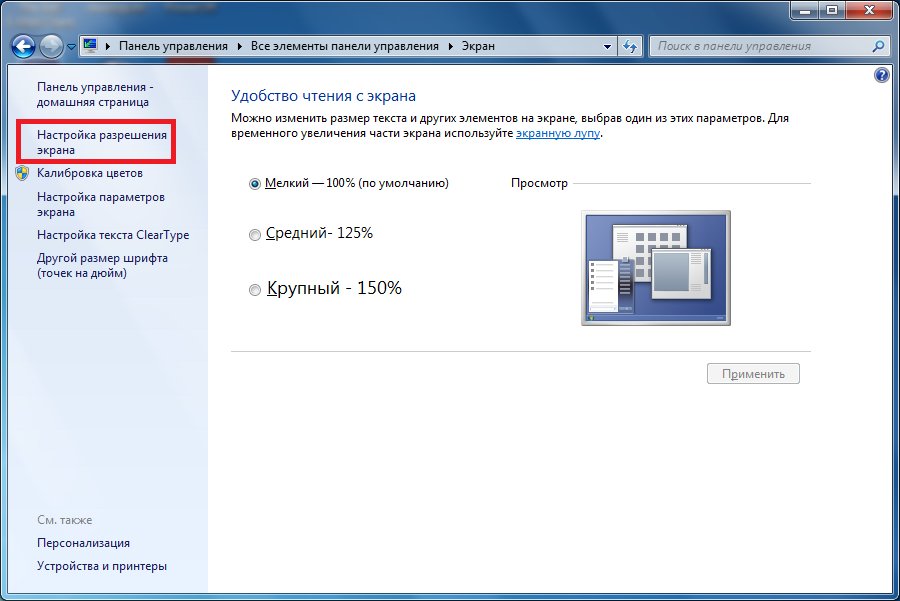
ضبط دقة الشاشة
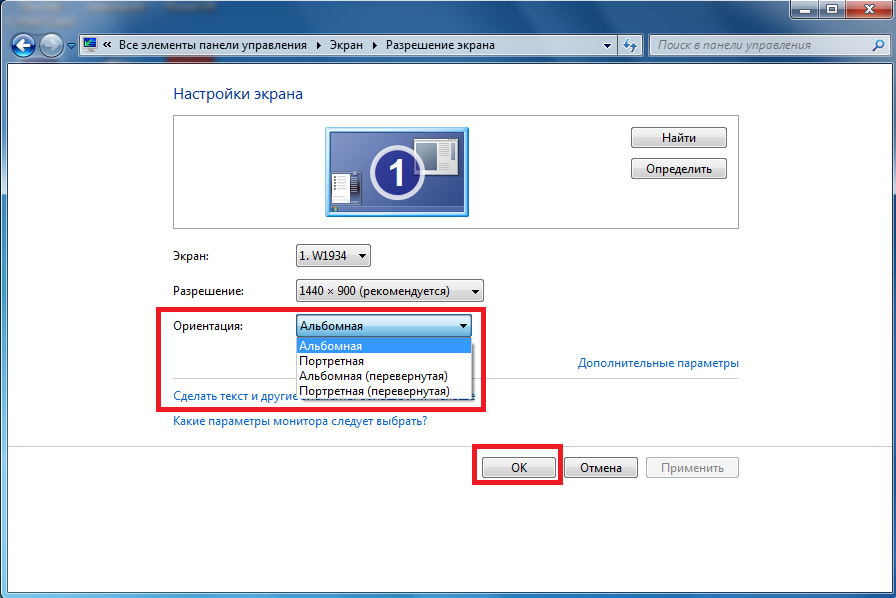
قم بتدوير الشاشة في خصائصها
في النسق " توجيه»اختر الخيار الذي تريده:
- منظر جمالي- لا تحول ، ترتيب قياسي ؛
- لوحة- استدارة 270 درجة ؛
- أفقي (معكوس)- استدارة 180 درجة ؛
- عمودي (معكوس)- استدر بزاوية 90 درجة.
آخر شيء يجب فعله هو قبول التغييرات بالنقر فوق "موافق" و "حفظ" في النوافذ المناسبة.
بهذه الطرق ، يمكنك بسهولة قلب شاشة جهاز الكمبيوتر أو الكمبيوتر المحمول.
13 يوليو 2017
يجد المستخدمون أحيانًا أن الصورة على شاشة الكمبيوتر المحمول أو الكمبيوتر مقلوبة رأسًا على عقب. قد يكون هناك عدة أسباب لذلك - البرمجيات الخبيثة ، وأخطاء النظام ، والطفل كان يلعب بلوحة المفاتيح ، أو سخر الزملاء / الأصدقاء منك ، أو قمت أنت بنفسك بالضغط على مفاتيح التشغيل السريع ، مما تسبب في تغيير الكاميرا لزاوية الكاميرا. ما الذي يجب عمله في هذه الحالة؟ ما هي الإجراءات التي يجب اتخاذها؟ بطبيعة الحال ، أهم شيء هو عدم القلق. علاوة على ذلك ، هناك العديد من الطرق لتوسيع صورة على جهاز كمبيوتر. هل أنت مستعد لمعرفة المزيد عنهم؟
يمكن أن تساعدك اختصارات لوحة المفاتيح في تكبير شاشة الكمبيوتر أو الكمبيوتر المحمول. الأكثر شيوعًا هو "Ctrl + Alt + Arrow" (أعلى ، أسفل ، يمين أو يسار). موافق ، لا شيء معقد. في هذه الحالة ، يمكنك أيضًا تذكر ما يلي - يقوم مفتاحا السهمين "لأعلى" و "لأسفل" بتدوير الشاشة بمقدار 180 درجة مرة واحدة. لكن "اليمين" و "اليسار" - 90 درجة.
بالمناسبة ، من خلال الضغط عن طريق الخطأ على مجموعة المفاتيح "Ctrl + Alt + arrow" ، يقوم معظم المستخدمين بتحويل الصورة على الشاشة. في هذه الحالة ، يمكن تصحيح الوضع بنفس الطريقة. لذلك ، إذا وجدت فجأة أن سطح المكتب "يقع على جانبه" - فقط استخدم مفاتيح التشغيل السريع.
ومع ذلك ، اقلب الشاشة على جهاز كمبيوتر يعمل بنظام التشغيل شبابيك لا ينجح دائما! على العديد من أجهزة الكمبيوتر (حيث يوجد Windows 7 والإصدارات الأحدث) ، يتم تعطيل دعم مفاتيح التشغيل السريع لتدوير الصورة على الشاشة افتراضيًا في إعدادات برنامج التشغيل نفسها. لكن هذه الوظيفة تعمل غالبًا على أجهزة الكمبيوتر المحمولة وأجهزة الكمبيوتر المحمولة الحديثة.
من خلال لوحة التحكم
نظرًا لاستخدام مفاتيح الاختصار ، ليس من الممكن دائمًا إعادة الشاشة إلى موضعها الأصلي ، فأنت بحاجة إلى التحدث عن طريقة أخرى:

أسهل طريقة هي قلب صورة الشاشة على جهاز كمبيوتر يعمل بنظام Windows 10:
- يكفي النقر بزر الماوس الأيمن فوق أي منطقة خالية من سطح المكتب.
- ثم حدد قسم "خيارات الرسومات".
- سيتم فتح قائمة ، حيث نضغط على عنصر "تدوير".
- نختار أحد الخيارات الأربعة: التدوير بمقدار 0 أو 90 أو 180 أو 270 درجة.

تجدر الإشارة إلى أن من هنا(عبر لوحة التحكم) عالمي. يعمل على كل من أجهزة الكمبيوتر المحمولة وأجهزة الكمبيوتر المكتبية. في الوقت نفسه ، لا يهم أي بطاقة فيديو (مناسبة أيضًا للبطاقات المدمجة) ومن الشركة المصنعة التي تم تثبيتها.
من خلال إعدادات بطاقة الرسوميات
هناك طريقة أخرى لتوسيع الصورة على شاشة جهاز كمبيوتر شخصي أو كمبيوتر محمول يعمل بنظام التشغيل windows. للقيام بذلك ، تحتاج إلى استخدام إمكانيات مركز التحكم في بطاقة الفيديو ، وهو عبارة عن مجموعة من الأدوات وبرامج التشغيل.
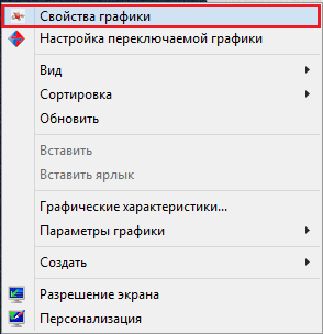
إذا كان لديك جهاز كمبيوتر شخصي أو كمبيوتر محمول محول الرسومات راديون ، فأنت بحاجة إلى القيام بما يلي:
- نسمي القائمة بالنقر بزر الماوس الأيمن على سطح المكتب. هنا نختار العنصر "خصائص الرسومات" (عادةً في الأعلى). في بعض إصدارات نظام التشغيل ، لن يكون هذا العنصر. في هذه الحالة ، تحتاج إلى البحث عن "AMD VISION Engine Control Center" وتحديده.
- سيتم فتح مركز التحكم في بطاقة الفيديو. بعد ذلك ، نجد قسم "مهام العرض العامة". نضغط عليه.
- في القائمة التي تفتح ، حدد "تدوير سطح المكتب".
- ستظهر نافذة كبيرة إلى حد ما على الشاشة ، والتي ستظهر خيارات مرئية لتدوير سطح المكتب. يبقى تحديد المطلوب وتأكيد التغييرات.
إذا كان لديك بطاقة فيديو مختلفة ، فإن مبدأ العمل هناك ، في الواقع ، مشابه لتلك الموصوفة أعلاه. ومع ذلك ، لتسهيل الأمر عليك ، دعنا نلقي نظرة على مثال GPU من NVIDIA :

- الخطوة الأولى هي أيضًا الوصول إلى مركز التحكم. يمكن القيام بذلك بطرق مختلفة. على سبيل المثال ، ابحث عن أيقونة صينية خاصة وانقر عليها (بجوار الساعة).
- بمجرد دخولك إلى مركز تحكم NVIDIA ، انتقل إلى قسم "العرض". يمكن القيام بذلك باستخدام القائمة الموجودة على اليسار.
- ثم افتح علامة التبويب "عرض التناوب". كل شيء هنا قياسي ومألوف - نختار اتجاه الشاشة المطلوب.
- ثم انقر فوق "تطبيق". على الأرجح ، سيطلب منك النظام تأكيد حفظ التغييرات التي تم إدخالها في غضون 15 ثانية. لذلك ، إذا لم يكن لديك الوقت للنقر فوق "نعم" ، فستعود الصورة على الشاشة إلى موضعها الأصلي.
ربما هذا كل شيء. أنت الآن تعرف عدة طرق لتدوير الشاشة على جهاز الكمبيوتر الخاص بك.
لماذا تحتاج حتى إلى قلب الصورة على الشاشة؟
عادة ، يتم استخدام هذه الوظيفة من قبل المصممين أو الوسطاء. بعد كل شيء ، إذا قمت بتدوير صورة الشاشة عموديًا ، فستناسب الشاشة معظم المعلومات المختلفة ، وبعض الصور ، والرسوم البيانية ، وما إلى ذلك. وهناك أيضًا مستخدمون يحبون مشاهدة فيلم على جهاز كمبيوتر أو كمبيوتر محمول أثناء الاستلقاء. بطبيعة الحال ، يكون أكثر ملاءمة في هذا الوضع إذا تم تشغيل الشاشة على جانبها.
ومع ذلك ، يجب ألا ننسى أن المسلسل البرمجيات الخبيثةيمكن أن تستمر HDDسيقوم جهاز الكمبيوتر الخاص بك تلقائيًا بتغيير العديد من الإعدادات. بما في ذلك دوران الشاشة. لذلك إذا تغيرت الصورة على الشاشة زاويتهم فجأة دون مشاركتك ، فأنت بحاجة إلى فحص الجهاز فورًا باستخدام برنامج مكافحة فيروسات!
كمرجع! يحدث أيضًا أنه يفشل بعناد في إعادة الشاشة مرة أخرى. ولا تساعد أي من الطرق المذكورة أعلاه. ثم افتح مدير المهام ومعرفة ما إذا كانت هناك أي عمليات مشبوهة قيد التشغيل. حاول إغلاق بعضها ومشاهدتها لترى ما إذا كانت زاوية الصورة على الشاشة تتغير. الحقيقة هي أنه من السهل على الإنترنت التقاط ما يسمى ب "البرامج التشويقية" من المتسللين المبتدئين الذين لا يمكنهم فقط فتح العديد من النوافذ واللافتات وما إلى ذلك ، بل يمكنهم أيضًا تغيير دوران الشاشة على جهاز الكمبيوتر.
 البق في التفرد؟
البق في التفرد؟ Just Cause 2 تعطل
Just Cause 2 تعطل Terraria لن تبدأ ، ماذا علي أن أفعل؟
Terraria لن تبدأ ، ماذا علي أن أفعل؟